
Использование путеводителей по ресторанам и интересным местам в приложении «Карты» на Mac
В приложении «Карты» доступны путеводители, созданные авторитетными издателями и партнерами. С их помощью Вам будет проще найти отличные места по всему миру, где можно поесть, сделать покупки и увлекательно провести время. Кроме того, можно создавать собственные путеводители для быстрого доступа к избранным местам.
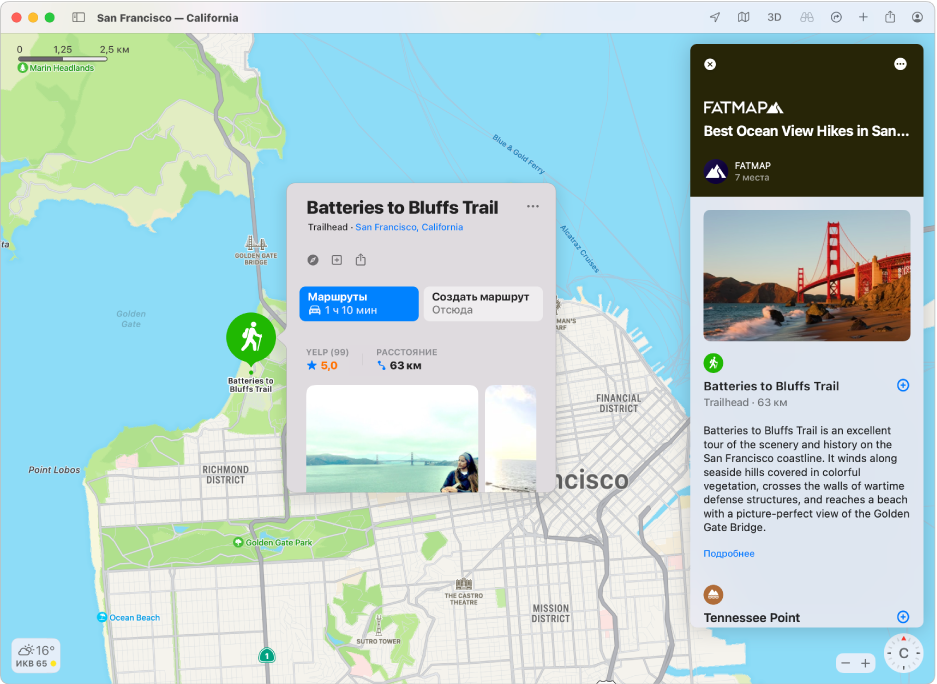
Исследование новых мест с помощью путеводителей
В приложении «Карты»
 на Mac нажмите в поле поиска, затем выполните одно из следующих действий.
на Mac нажмите в поле поиска, затем выполните одно из следующих действий.Нажмите путеводитель в разделе «Выбор редакции».
Нажмите «См. все», затем нажмите путеводитель.
Прокрутите вниз, нажмите издателя, затем нажмите путеводитель.
Введите слово или фразу в поле поиска, затем выберите путеводитель в результатах поиска.
С показанным путеводителем можно выполнить следующие действия.
Просмотр мест. Прокрутите вверх или вниз список справа.
Сохранение путеводителя. Нажмите кнопку «Еще»
 , затем нажмите «В мои путеводители».
, затем нажмите «В мои путеводители».Добавление места в один из своих путеводителей. Нажмите кнопку «Добавить»
 , затем выберите путеводитель. Если параметры не отображаются, сначала создайте путеводитель.
, затем выберите путеводитель. Если параметры не отображаются, сначала создайте путеводитель.Просмотр других путеводителей издателя. Нажмите кнопку «Еще»
 , затем нажмите «См. путеводители этого издателя». Если у издателя нет других путеводителей, нажмите «Веб‑сайт издателя», чтобы перейти на веб-сайт.
, затем нажмите «См. путеводители этого издателя». Если у издателя нет других путеводителей, нажмите «Веб‑сайт издателя», чтобы перейти на веб-сайт.Путеводители для местности. Нажмите кнопку «Еще»
 , нажмите «См. все путеводители», нажмите «Выбор редакции», затем в меню выберите место.
, нажмите «См. все путеводители», нажмите «Выбор редакции», затем в меню выберите место.Отправка путеводителя. Нажмите кнопку «Поделиться»
 .
.Просмотр связанных медиафайлов. В выбранном путеводителе нажимайте ссылки для поиска подходящих материалов, например музыки или книг.
Закрытие путеводителя. Нажмите кнопку «Закрыть»
 .
.
Создание путеводителя
В приложении «Карты»
 на Mac прокрутите до раздела «Мои путеводители» в боковом меню.
на Mac прокрутите до раздела «Мои путеводители» в боковом меню.Наведите указатель мыши на «Мои путеводители», затем нажмите кнопку добавления
 .
.Введите имя и нажмите клавишу Return.
Добавление места в Ваш путеводитель
В приложении «Карты»
 на Mac нажмите геопозицию на карте.
на Mac нажмите геопозицию на карте.В карточке места нажмите кнопку «Добавить»
 , затем выберите один из своих путеводителей.
, затем выберите один из своих путеводителей.
Редактирование Вашего путеводителя
В приложении «Карты»
 на Mac прокрутите до раздела «Мои путеводители» в боковом меню.
на Mac прокрутите до раздела «Мои путеводители» в боковом меню.Если Ваши путеводители не отображаются, нажмите стрелку
 .
.Выполните любые из следующих действий.
Изменение имени путеводителя. Удерживая клавишу Control, нажмите путеводитель, выберите «Редактировать путеводитель» и введите новое имя.
Изменение обложки путеводителя. Удерживая клавишу Control, нажмите путеводитель, выберите «Редактировать путеводитель», а затем выберите «Изменить титульное фото».
Удаление путеводителя. Удерживая клавишу Control, нажмите на путеводитель, затем выберите «Удалить путеводитель».
Удаление места из путеводителя. Нажмите путеводитель, нажмите стрелку
 , затем нажмите место, удерживая клавишу Control, и выберите «Удалить из путеводителя».
, затем нажмите место, удерживая клавишу Control, и выберите «Удалить из путеводителя».Изменение порядка сортировки. Нажмите путеводитель, нажмите стрелку
 , нажмите кнопку «Порядок сортировки»
, нажмите кнопку «Порядок сортировки»  , затем выберите другой порядок.
, затем выберите другой порядок.Перемещение места в другой путеводитель. Нажмите путеводитель, нажмите стрелку
 , затем нажмите место, удерживая клавишу Control, выберите «Переместить в» и выберите другой путеводитель.
, затем нажмите место, удерживая клавишу Control, выберите «Переместить в» и выберите другой путеводитель.
Публикация Вашего путеводителя
В приложении «Карты»
 на Mac прокрутите до раздела «Мои путеводители» в боковом меню.
на Mac прокрутите до раздела «Мои путеводители» в боковом меню.Если Ваши путеводители не отображаются, нажмите стрелку
 .
.Нажмите путеводитель, удерживая клавишу Control, выберите «Поделиться», затем выберите один из предложенных вариантов.
При добавлении новых мест путеводители автоматически обновляются, так что Вам всегда доступны новейшие рекомендации.
Примечание. Путеводители доступны только для некоторых городов, включая Сан-Франциско, Нью-Йорк, Лондон и Лос-Анджелес. В будущем городов станет больше. См. веб-сайт о доступности функций macOS.